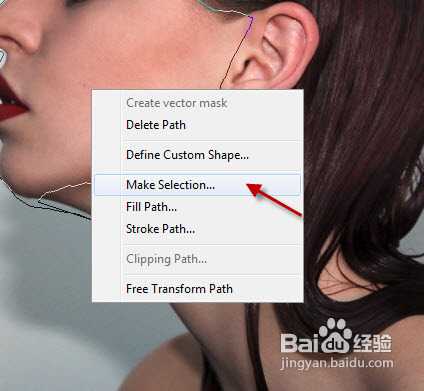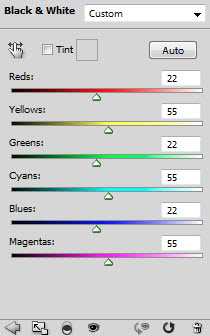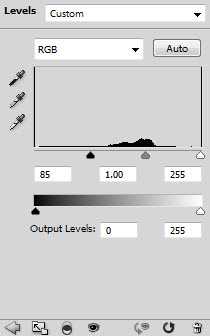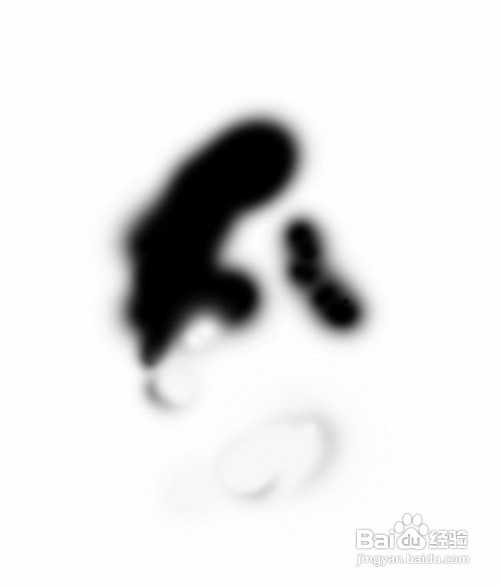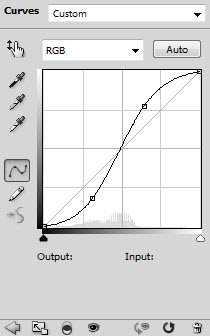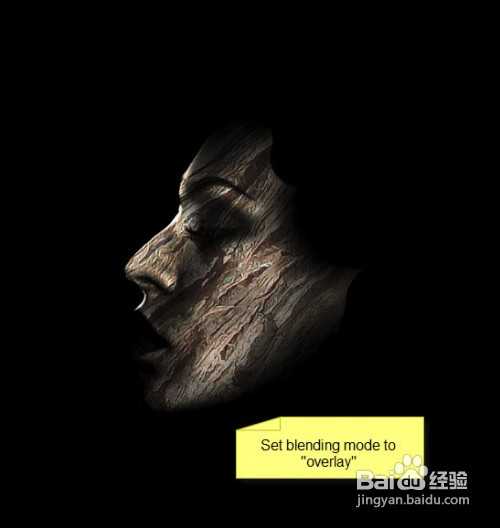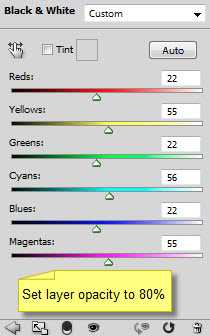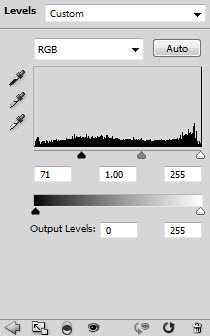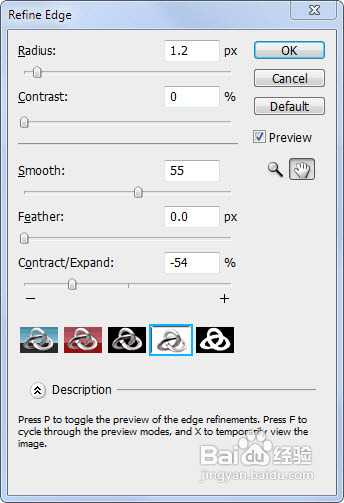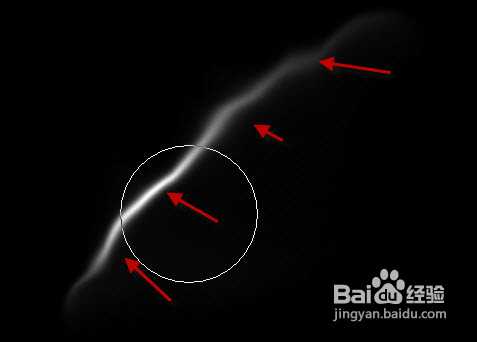这篇教程是教大家利用PS合成一张流着火泪的木纹艺术脸方法,效果非常精湛唯美!主体部分以一张脸开始,作者把脸的皮肤换成木纹,边缘部分加上烟雾一样的过渡非常唯美。眼睛及眼泪换成了火焰非常有内涵。教程属于中级难度,感兴趣的朋友可以学习这种制作方法。
最终效果
步骤/方法
1、新建黑色背景文件(大小无所谓),打开人脸图像,使用钢笔工具绘制路径,如下所示。
2、选择这条路径,右键选择转换为选区(设置为1px的羽毛)。
3、复制并粘贴到我们的文件,调整大小和中心,如下图。
4、用柔软的橡皮擦除面部(尤其是右侧部分)的边缘,如下图所示。
5、以剪切蒙板层方式分别添加黑白及色阶调整图层:
<黑白>
<色阶>
6、色阶调整层的图层蒙版。
7、再调整曲线。
8、现在我们将添加木质纹理。打开木纹素材,用矩形选框工具选取以下部分。
9、复制并粘贴到我们的文档,调整大小和角度,如下所示。
10、按Ctrl + Alt + G创建剪贴蒙版,改变混合模式为“叠加”:
11、以剪贴蒙版的方式再次加入以下2个调整图层:
<黑白>
<色阶>
12、回到木层,用软橡皮擦删除一些地方的木质纹理显露出一些皮肤。
13、现在,我们制作火焰眼睛。打开火焰素材,并选择以下部分。
14、保持选区,在属性栏选择“调整边缘”按钮进行设置,如下图。
15、把选区部分的火焰拖进来,适当变形处理,如下图。
16、改变这个火层的混合模式为“强光”,并用柔软的橡皮擦删除的边缘。
17、重复一次,改变复制层的图层混合模式为“滤色”,图层不透明度到50%左右。
18、现在我们给眼睛添加一滴眼泪。打开火焰素材,并选择以下部分。
19、复制并粘贴进来,调整它的大小放到眼睛下面,用软橡皮擦删除边缘形成流动的眼泪的效果。
20、使用云彩笔刷刷出下面所示的云雾效果。
21、现在,我们再来制作闪亮的头发创建一个新层,画一个白点,如下所示。
22、使用液化滤进行液化处理,涂成一种毛茸茸的效果。
23、复制这一层了几次,放在头部区域。
24、然后我用一些抽象的画笔在周围添加一些纹理,可以去网上下载相关笔刷。
25、我再进一步在图像上添加一些色彩效果,完成最终效果。
END
以上就是利用PS合成一张流着火泪的木纹艺术脸全过程,制作方法难度一般,但教程内容非常实用,希望朋友们能认真学习,对今后在PS中能获得一定的启发!
免责声明:本站资源来自互联网收集,仅供用于学习和交流,请遵循相关法律法规,本站一切资源不代表本站立场,如有侵权、后门、不妥请联系本站删除!
稳了!魔兽国服回归的3条重磅消息!官宣时间再确认!
昨天有一位朋友在大神群里分享,自己亚服账号被封号之后居然弹出了国服的封号信息对话框。
这里面让他访问的是一个国服的战网网址,com.cn和后面的zh都非常明白地表明这就是国服战网。
而他在复制这个网址并且进行登录之后,确实是网易的网址,也就是我们熟悉的停服之后国服发布的暴雪游戏产品运营到期开放退款的说明。这是一件比较奇怪的事情,因为以前都没有出现这样的情况,现在突然提示跳转到国服战网的网址,是不是说明了简体中文客户端已经开始进行更新了呢?
更新日志
- 小骆驼-《草原狼2(蓝光CD)》[原抓WAV+CUE]
- 群星《欢迎来到我身边 电影原声专辑》[320K/MP3][105.02MB]
- 群星《欢迎来到我身边 电影原声专辑》[FLAC/分轨][480.9MB]
- 雷婷《梦里蓝天HQⅡ》 2023头版限量编号低速原抓[WAV+CUE][463M]
- 群星《2024好听新歌42》AI调整音效【WAV分轨】
- 王思雨-《思念陪着鸿雁飞》WAV
- 王思雨《喜马拉雅HQ》头版限量编号[WAV+CUE]
- 李健《无时无刻》[WAV+CUE][590M]
- 陈奕迅《酝酿》[WAV分轨][502M]
- 卓依婷《化蝶》2CD[WAV+CUE][1.1G]
- 群星《吉他王(黑胶CD)》[WAV+CUE]
- 齐秦《穿乐(穿越)》[WAV+CUE]
- 发烧珍品《数位CD音响测试-动向效果(九)》【WAV+CUE】
- 邝美云《邝美云精装歌集》[DSF][1.6G]
- 吕方《爱一回伤一回》[WAV+CUE][454M]